아이폰 작동이 멈추고 전원이 꺼지지 않을 때 해결방법
by 오준희 업데이트 시간 2021-10-25 / 업데이트 대상 iPhone Fix
아이폰은 Cupertino에 기반을 둔 거대기업이 발명한 것들 중 가장 돈을 잘 벌어주는 기계입니다. 엄청난 기능과 속도를 자랑하지만, 결국 언제든지 문제가 생길 수 있는 기계입니다. 최근 유저들이 자주 호소하는 문제는 바로 아이폰이 작동을 멈췄는데 전원도 꺼지지 않는다는 것입니다. 이 문제는 오류가 생긴 소프트웨어 혹은 앱에 의해 생길 수도 있고, 그 외에도 가능한 원인이 여러가지 있습니다.
이 딜레마를 해결하고 아이폰이 꺼지지 않는 문제를 해결하기 위해 가능한 해결 방법 몇 가지를 제시해보겠습니다. 우선 어떤 방법들이 있는지부터 봅시다.
- 해결책 1: 하드 리셋 해보기
- 해결책 2: AssistiveTouch를 이용해 아이폰 끄기
- 해결책 3: 백업된 상태로 아이폰 복원
- 해결책 4: 아이폰 화면 정지를 고치기 위해 아이폰 시스템 고치기(100% 작동함)
- 해결책 5: iTunes를 이용하여 아이폰 복원하기
- 해결책 6: 애플에 연락해보기
해결책 1: 하드 리셋 해보기
아이폰 화면이 정지했을 때 아이폰 유저는 메인 인터페이스를 이용하여 기능들에 접근할 수 없습니다. 그러나 애플 덕분에 이러한 응급 상황에서도 해결방법이 있긴 합니다. 이런 문제가 발생할 경우, 멈춘 작업에서 기기가 벗어날 수 있도록 다시시작을 해야 합니다. 다만 폰이 정지했을 때에는 그 어떤 기능도 작동하지 않으므로, 하드 리셋이 궁극적인 해결책이 될 것입니다. 아래의 과정들을 통해 하드 리셋을 시도할 수 있습니다."
1: 최신 아이폰인 12/11/XS/X/8/8플러스의 경우, 볼륨 업 및 다운 키를 동시에 누르고 전원 버튼을 꾹 눌러서 기기가 다시시작하고 애플 로고가 화면에 나타날 때까지 기다리세요.

2: 아이폰 7/7플러스의 경우 볼륨 다운 키와 전원 키를 꾹 눌러서 기기가 다시시작하고 애플 로고가 화면에 나타날 때까지 기다리세요.
3: 아이폰 7 이전의 기기일 경우, 홈버튼과 전원버튼을 동시에 꾹 눌러서 기기가 다시시작하고 화면에 애플 로고가 나타날 때까지 기다리세요.

해결책 2: AssistiveTouch를 이용해 아이폰 끄기
기기의 키가 작동하지 않거나 고장나서 하드 리셋을 할 수 없을 때 사용할 수 있는 방법입니다. AssistiveTouch는 화면을 통해 홈버튼을 이용할 수 있게 해주는 기능입니다. 물리적으로 버튼을 이용하는 것이 어려운 유저들에게 유용한 기능입니다. AssistiveTouch는 설정 >> 일반 >> 접근성 >> AssistiveTouch의 과정을 통해 켤 수 있습니다.
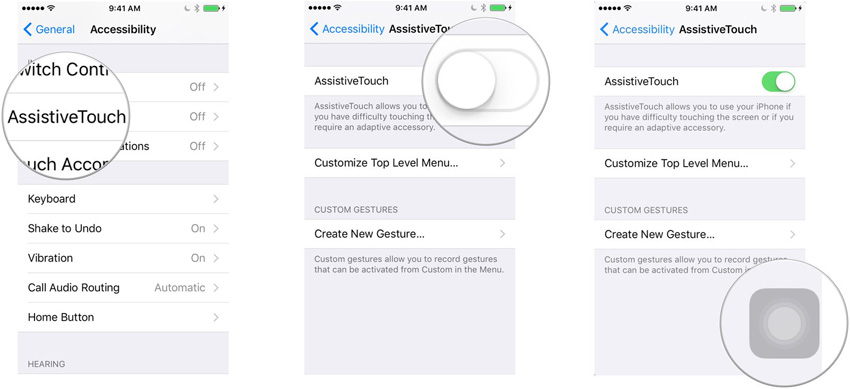
아이폰 7이 꺼지지 않을 경우 AssistiveTouch를 이용해 기기르 끄려면 다음 과정들을 따라하세요.
1단계: AssistiveTouch를 통해 화면에 나타나는 홈버튼을 누르세요.
2단계: 기기 옵션을 선택하세요. 화면잠금을 꾹 눌러서 전원 슬라이더가 나타날 때까지 기다리세요.
3단계: 슬라이더를 밀어서 기기를 끄세요.
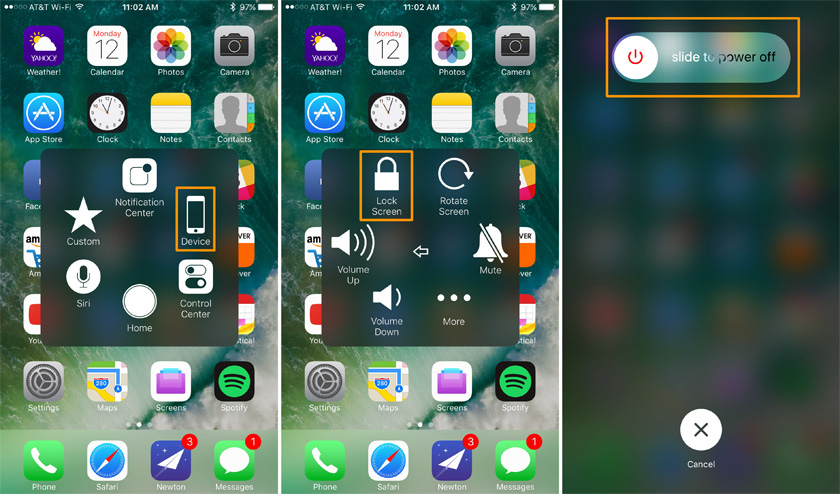
해결책 3: 백업으로 아이폰 복원
기기복원 또한 문제를 해결하는 한가지 방법입니다. 이 방법을 제시하는 이유는, 백업된 자료로 기기를 복원할 경우 문제가 생기기 이전의 상태로 기기를 되돌릴 수 있기 때문입니다. iCloud 백업 자료를 이용해 아이폰을 복원하고 아이폰 XR이 멈춰서 꺼지거나 리셋이 안되는 문제를 해결하는 방법은 다음과 같습니다.
1단계: 기기를 복원하려면 우선 기기 자료를 모두 지워야 합니다. 환경설정 >> 일반 >> 리셋 >> 모든 콘텐츠와 설정 삭제를 선택하여 할 수 있습니다.
2단계: 이 때 바로 아이폰을 켜지 마세요. 이럴 경우 새 기기로 시작될 것입니다. 앱과 데이터 화면에서 “iCloud 백업으로부터 복원” 옵션을 선택하세요. 이 옵션을 클릭한 후 iCloud 계정에 로그인하세요.
3단계: “백업 선택” 항목에서 적절한 백업 자료를 선택하세요.
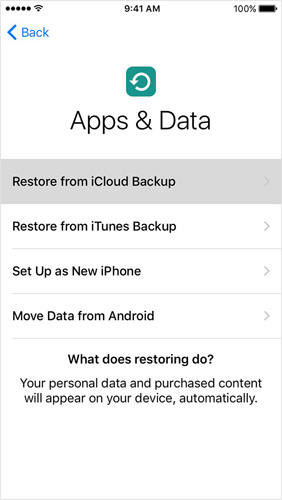
해결책 4: 아이폰 화면 정지를 해결하기 위해 아이폰 시스템 고치기(100% 작동함)
아이폰 복원은 종종 데이터 손실을 일으킬 수 있습니다. 이가 걱정될 경우 언제든지 Tenorshare ReiBoot을 사용할 수 있습니다. 이 도구는 아이폰 및 아이패드, 그리고 그 외 애플 기기에서 생기는 기능 정지 문제를 모두 해결해줄 수 있습니다. 또한 원클릭 해결책 또한 제공하여 유저들이 쉽게 문제를 해결할 수 있도록 해줍니다. 아이폰 기능 정지 문제를 해결하기 위해서는 아래 과정을 이용하면 됩니다.
1단계: 소프트웨어를 실행한 후 메인화면의 “시작”버튼을 클릭하세요.
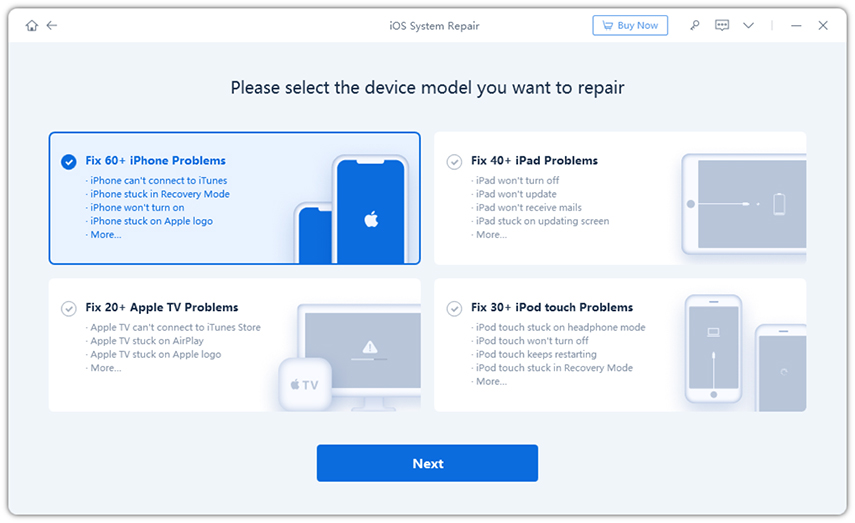
2단계: “일반 복구”를 클릭하고, 아이폰에 맞는 최신 펌웨어를 다운받으세요.

3단계: 패키지를 다운로드한 후, “일반 수리 시작”을 선택하세요. 시간이 좀 지나면 아이폰 정지 문제가 해결되어 전과 같이 잘 작동될 것입니다.
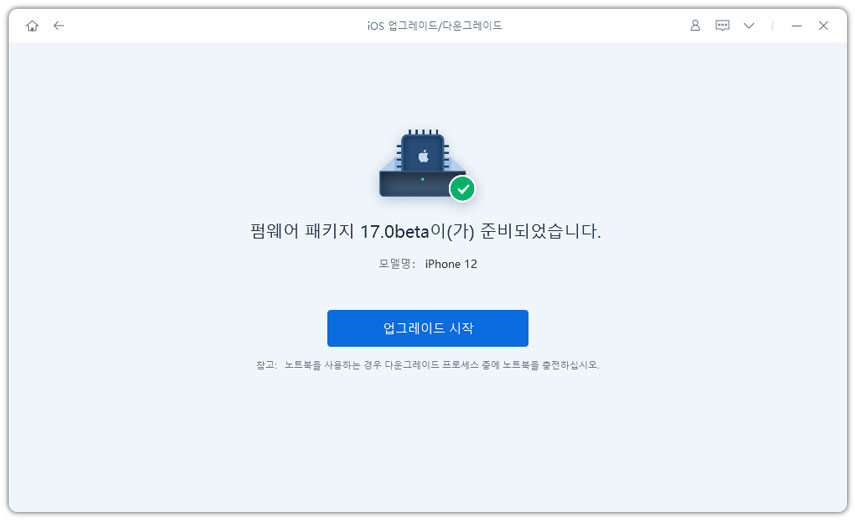
해결책 5: iTunes를 이용해 아이폰 복원하기
iCloud로 아이폰 복원이 되지 않을 경우, iTunes를 이용해볼 수 있습니다. 매우 간단하며 어찌 보면 비슷한 방법입니다. 단점으로는 데이터를 모두 잃게 된다는 것입니다. 따라서 미리 데이터 백업을 해 놓는 것이 필수입니다. 아이폰이 정지하여 꺼지지 않는 문제가 생겼을 때 iTunes로 아이폰을 복원하는 단계는 아래와 같습니다.
1단계: iTunes를 실행하고 iPhone을 PC에 연결합니다.
2단계: iTunes에서 기기를 선택하고, “아이폰 복원”을 선택하세요. 아이폰이 리셋되고 복원될 것입니다.

해결책 6: 애플에 연락해보기
만약 여전히 문제가 지속될 경우, 아이폰에 심각한 문제가 생긴 것이므로 애플에 연락이 필요한 상황입니다. 하드웨어 문제에 인한 것일 수도 있습니다. 애플에 연락하여 “아이폰이 멈췄을 때 어떻게 끄나요?”에 대한 답을 얻도록 하세요.
요약
여러분은 방금 아이폰 X/XS/XR/XS MAX/11/12에서 화면이 정지하고 기기가 꺼지지 않을 때 가장 좋은 해결책 6가지를 보셨습니다. 이에 대한 의견을 아래에 댓글을 달아 알려주세요.









